|
Zohra

Ich habe
dieses Tutorial mit Erlaubnis von Meta übersetzt.
Ich bin sehr
stolz das sie mir die Erlaubnis gegeben
hat ihre
schönen Tutorials zu übersetzen.
Das Copyright
des Original Tutorials liegt bei Meta.
Dieses
Tutorial wurde von
meiner Tochter
Karin übersetzt.
Das Tutorial
darf nicht kopiert und auf
anderen Seiten
zum Download angeboten werden.
Thank you very
much Meta for allowing me to translate your great Tutorials.
Hier ist der
Link zum Original Tutorial:
http://www.meetjesplekje.nl/PSP_03/Zohra/zohra.htm
Ich habe diese
Tutorial mit PSPX3 gemacht.
Funktioniert
aber auch mit anderen Versionen.
Für dieses
Tutorial brauchst
du das
Material
HIER
Filter:
Filter -
Unlimted 2.0 - Unplugged Tools - Spiral
Filter -
Unlimted 2.0 - Unplugged Shapes - Rotocube
Filter -
Unlimted 2.0 - Paper Textures - papier kasy 2
Filter -
Unlimted 2.0 - VM Stylize - Motion Trail Wild
Filter -
Unlimted 2.0 - &<Bkg Kaleidoskope> - Kaleidoskope Heart
Filter - Alien
Skin - Eye Candy 5 - Impact - Glass
Filter -
Graphic Plus - Cross Shadow
Hast du alles
dann lass uns anfangen!
Vordergrundfarbe: #014e76
Hintergrundfarbe: #5897b5
Suche dir noch
diesen Farbverlauf
Msb_Gradient_29-4-11
mit dieser
Einstellung:

1.)
Öffne ein
transparentes Bild mit 700 x 500 Pixel
Fülle dein
Blatt mit dem Farbverlauf
Ebene - Ebene
duplizieren
Effekte -
Filter - Unlimted 2.0 - Unplugged Tools - Spiral
(Standarteinstellung)
Setze den
Mischmodus dieser Ebene auf weiches Licht und die Deckfähigkeit auf
50 % herunter
Auswahl -
Auswahl laden - Auswahl aus Datei und suche dir da die Auswahl
Msb_Zohra_01 und klicke auf OK
Ebene - Ebene
duplizieren
Setze den
Mischmodus auf weiches Licht und die Deckfähigkeit auf 70% hinauf
Drücke die
Entferntaste deiner Tastatur
Auswahl -
Auswahl aufheben
Ebene - Ebene
duplizieren
Bild -
Horizontal spiegeln
Setze die
Deckfähigkeit auf 50% herunter
Ebene - Nach
unten zusammen fassen
2.)
Ebene - Neue
Rasterebene
Auswahl -
Auswahl laden - Auswahl aus Datei und suche dir da die Auswahl
Msb_Zohra_01 und klicke auf OK
Erstelle nun
diesen Farbverlauf:
Linear -
Winkel: 90 Wiederholungen: 0 Kein Hacken bei Umkehren
Fülle die
Auswahl mit dem Farbverlauf
Effekte -
Unlimted 2.0 - Unplugged Shapes - Rotocube (Standarteinstellung)
Auswahl -
Auswahl aufheben
Klicke mit
dem Zauberstab in das weiße Kasterl so das es eine Auswahl gibt
Auswahl -
Auswahl ändern - vergrößern um 2 Pixel
Drücke die
Entferntaste deiner Tastatur
Auswahl -
Auswahl aufheben
Auswahl -
Alles Auswählen
Auswahl -
Auswahl Frei - Auswahl nicht Frei
Auswahl -
Auswahl ändern - verkleinern um 2 Pixel
Auswahl -
Auswahl umkehren
Drücke die
Entferntaste deiner Tastatur
Auswahl -
Auswahl aufheben
Effekte -
Bildeffekte - Verschiebung (Bei PSP5 ist Versatz)
Horizontal: 0
Vertikal: -2 Transparent ist angeklickt
Ebene - Ebene
duplizieren
Bild -
Horizontal spiegeln
Effekte -
Bildeffekte - Verschiebung
Horizontal: 0
Vertikal: -200 Transparent ist angeklickt
Ebene - Ebene
nach unten zusammen fassen
Ebene - Ebene
duplizieren
Bild - Bild
Horizontal spiegeln
Ebene - Ebene
nach unten zusammen fassen
Effekte -
Textureffekte - Jalousie
Breite: 2
Deckfähigkeit: 60 Farbe: #e1f1fc Horizontal und Licht von oben/Links
ist angeklickt
Setze die
Deckfähigkeit auf 75 % herunter
3.)
Ebene -
Ebene duplizieren
Auswahl -
Alles Auswählen
Auswahl -
Auswahl Frei - Auswahl nicht Frei
Auswahl
-Auswahl ändern - verkleinern um 20 Pixel
Auswahl -
Auswahl umkehren
Drücke die
Entferntaste deiner Tastatur
Auswahl -
Auswahl aufheben
Effekte -
Textureffekte - Flechten
Lückengröße:
1 Breite: 1 Deckfähigkeit: 20
Bandfarbe:
ist deine Vordergrundfarbe Lückenfarbe ist schwarz
Hacken bei
Lücken füllen
Effekte - 3D
Effekte - Schlagschatten
Vertikal: 1
Horizontal: 1 Deckfähigkeit: 30 Unschärfe: 15,00 Farbe: #000000
Vertikal: -1
Horizontal: -1 Deckfähigkeit: 30 Unschärfe: 15,00 Farbe: #000000
Setze den
Mischmodus auf Multiplikation und die Deckfähigkeit auf 100 %
Ebene - Ebene
nach unten zusammen fassen
4.)
Ebene - Ebene
duplizieren
Effekte -
Filter Unlimted 2.0 - VM Stylize - Motion Trail Wild
mit dieser
Einstellung:
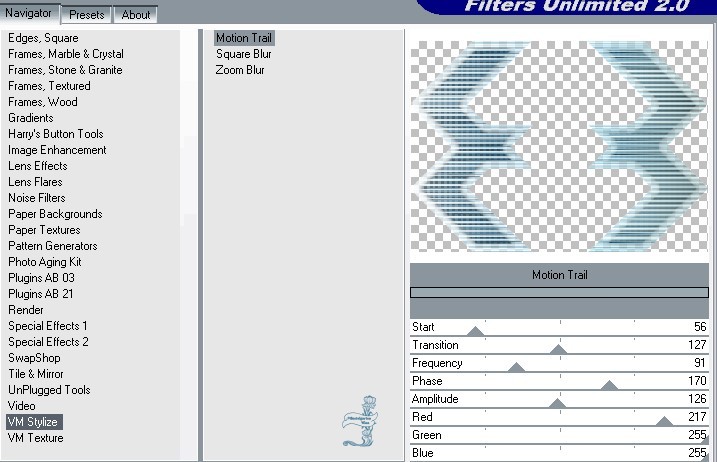
Effekte -
Verzerrungseffekte - Wind - 100 von rechts
Effekte -
Verzerrungseffekte - Wind - 100 von Links
Effekte -
Verzerrungseffekte - Verzerren
mit dieser
Einstellung:
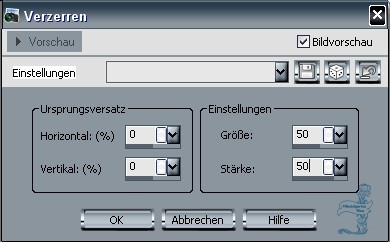
Ebene - Ebene
anordnen nach unten verschieben
Setze den
Mischmodus auf Normal und die Deckfähigkeit auf 70% herunter
Aktiviere die
oberste Ebene
Auswahl -
Alles Auswählen
Auswahl -
Auswahl frei - Auswahl nicht frei
Aktiviere die
Ebene darunter
Drücke die
Entferntaste deiner Tastatur
Auswahl -
Auswahl aufheben
Aktiviere die
oberste Ebene wieder
5.)
Klicke mit
dem Zauberstab in die Mitte von dem Block
Aktiviere die
unterste Ebene 1
Auswahl -
Auswahl in eine Ebene umwandeln
Ebene - Ebene
an erste Stelle schieben
Ebene - Neue
Rastereben
Effekte -
Filter - Alien Skin Eye Candy 5 - Impact - Glass
Bei Settings
auf: Clear die restlichen Einstellungen bleiben
Auswahl -
Auswahl aufheben
Aktiviere die
Ebene darunter
Effekte -
Filter Unlimted 2.0 - &<Bkg Kaleidoskope> - Kaleidoskope Heart
Bei Division:
76 und bei Variation auf 182
Öffne die
Tube Marif_2006_septembre_misted_paysage09
Bearbeiten -
Kopieren
Bearbeiten -
Einfügen als neue Ebene
Effekte -
Bildeffekte - Verschiebung
Horizontal:
20 Vertikal: 90 Transparent ist angeklickt
Effekte - 3D
Effekte - Schlagschatten
Vertikal: 5
Horizontal: 5 Deckfähigkeit: 30 Unschärfe: 15,00 Farbe: #000000
6.)
Aktiviere die
dritte Ebene von unten
Ebene - Neue
Rasterebene
Auswahl -
Benutzerdefinierte Auswahl
Oben: 180
Links: 0 Unten: 220 Rechts: 700
Fülle die
Auswahl mit der Farbe: #e1f1fc
Auswahl -
Auswahl aufheben
Effekte -
Verzerrungseffekte - Verzerren mit den Einstellungen aus Punkt 4
Effekte -
Bildeffekte - Verschiebung (Versatz)
Horizontal: 0
Vertikal: 5 Transparent ist angeklickt
Ebene - Ebene
duplizieren
Bild -
Horizontal spiegeln
Ebene - Ebene
nach unten zusammen fassen
Setze den
Mischmodus dieser Ebene auf weiches Licht und die Deckfähigkeit auf
60 % herunter
Effekte - 3D
Effekte - Schlagschatten
Vertikal: 5
Horizontal: 5 Deckfähigkeit: 30 Unschärfe: 15,00 Farbe: #000000
Ebene - Ebene
duplizieren
Effekte -
Verzerrungseffekte - Verzerren mit den selben Einstellungen aus
Punkt 4 nur bei Größe stelle den Wert auf 80
Die übrigen
Einstellungen bleiben
Setze die
Deckfähigkeit auf 75 % der Mischmodus bleibt auf weiches Licht
gestellt
Aktiviere die
oberste Ebene
7.)
Ebene - Neue
Rasterebene
Auswahl -
Auswahl laden aus Datei und suche dir da die Auswahl Msb_Zohra_02
und klicke auf OK
Öffne den
Hintergrund 37840c
Auswahlwerkzeug Kreis
Ziehe nun
eine Auswahl so ca. 3- 4cm an einer schönen Stelle auf deinen
Hintergrundbild.
Siehe meinen
Screen dazu:
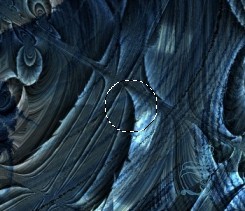
Bearbeiten -
Kopieren
Schließe den
Hintergrund wieder aber ohne abzuspeichern
Bearbeiten -
Einfügen in eine Auswahl
Effekte - 3D
Effekte - Innenfasse
mit dieser
Einstellung:
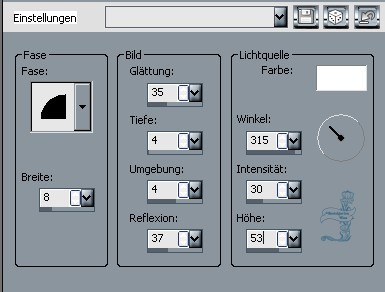
Effekte -
Filter - Alien Skin Eye Candy 5 - Impact - Glass mit der selben
Einstellung wie in Punkt 5
Auswahl -
Auswahl aufheben
Ebene - Ebene
duplizieren und noch einmal duplizieren
Setze nun die
Kugeln so wie auf meinem Bild zu sehen ist
Aktiviere nun
die oberste Ebene
Ebene - Ebene
nach unten zusammen fassen und noch mal nach unten zusammen fassen
Ebene - Ebene
duplizieren
Setze nun die
3 Kugeln ein Stück weiter runter.
Siehe mein
Bild
Ebene - Ebene
nach unten zusammen fassen
Ebene - Ebene
duplizieren
Bild -
Vertikal spiegeln
Ebene - Ebene
nach unten zusammen fassen
Effekte - 3D
Effekte - Schlagschatten
Vertikal: 5
Horizontal: 5 Deckfähigkeit: 30 Unschärfe: 15,00 Farbe: #000000
8.)
Aktiviere die
Unterste Ebene (Rasterebene 1)
Ebene - Ebene
duplizieren
Effekte -
Filter - Unlimted 2.0 - Paper Textures - papier kasy 2
(Standarteinstellung)
Aktiviere die
zweite Ebene von oben
Auswahl -
Alles Auswählen
Auswahl -
Auswahl Frei - Auswahl nicht frei
Auswahl -
Auswahl verkleinern um 2 Pixel
Aktiviere die
zweite Ebene von unten
Drücke die
Entferntaste deiner Tastatur
Auswahl -
Auswahl aufheben
Aktiviere die
oberste Ebene
9.)
Ebene - Neue
Rasterebene
Auswahl -
Auswahl laden aus Datei und suche dir da die Auswahl Msb_Zohra_03
und klicke auf OK
Fülle die
Auswahl mit der Farbe: #e1f1fc
Auswahl -
Auswahl aufheben
Ebene - Ebene
duplizieren
Bild -
Vertikal spiegeln
Schiebe den
Balken zu den Kugeln
Ebene - Ebene
nach unten zusammen fassen
Ebene - Ebene
duplizieren
Bild -
Horizontal spiegeln
Verschiebe
die Ebene wieder so das die Balken wieder bei den Kugeln sind
Ebene - Ebene
nach unten zusammen fassen
Effekte -
Filter Unlimited 2.0 - Toadies - Whar are You?
Bei X und Y
setze den Wert auf 5
Effekte - 3D
Effekte - Schlagschatten
Vertikal: 5
Horizontal: 5 Deckfähigkeit: 30 Unschärfe: 15,00 Farbe: #000000
Ebene - Ebene
anordnen nach unten verschieben
Setze den
Mischmodus auf Helligkeit (Legacy) und die Deckfähigkeit setze auf
20 % herunter
Aktiviere die
oberste Ebene
10.)
Öffne die
Tube Maxyran_10_04_11 Woman383
Bearbeiten -
Kopieren
Bearbeiten -
Einfügen als neue Ebene
Bild - Bild
Größe ändern um 80% Kein Haken bei allen Ebenen
Effekte -
Bildeffekte - Verschiebung (Versatz)
Horizontal:
-150 Vertikal: -10 Transparent ist angeklickt
Ebene - Ebene
duplizieren
Aktiviere die
Originalebene
Effekte - 3D
Effekte - Schlagschatten
Vertikal: 15
Horizontal: 15 Deckfähigkeit: 30 Unschärfe: 25,00 Farbe: #000000
Aktiviere die
oberste Ebene
Effekte - 3D
Effekte - Schlagschatten
Vertikal: 5
Horizontal: 5 Deckfähigkeit: 30 Unschärfe: 15,00 Farbe: #014e76
11.)
Vordergrundfarbe: #014e76
Hintergrundfarbe: #5897b5
Nimm die
Schrift Alien Encounters Solid Bold
mit dieser
Einstellung:

Schreib nun
das Wort Zohra auf dein Bild
Vektorebene
in eine Rasterebene umwandeln
Klicke mit
dem Zauberstab in alle Buchstaben so das sie alle ausgewählt sind
Öffne den
Hintergrund 37840c
Nimm nun
wieder dein Auswahlwerkzeug und ziehe eine Auswahl um ein schönes
Stück so ca. 3 - 10 cm
Bearbeiten -
Kopieren
Schließe den
Hintergrund wieder ohne abzuspeichern
Ebene - Neue
Rasterebene
Bearbeiten -
Einfügen in eine Auswahl
Effekte - 3D
Effekte - Innenfasse mit den selben Einstellungen wie in Punkt 7
Effekte -
Filter - Alien Skin - Eye Candy 5 - Impact - Glass mit den selben
Einstellungen wie in Punkt 7
Auswahl -
Auswahl aufheben
Ebene - Ebene
nach unten zusammen fassen
Effekte - 3D
Effekte - Schlagschatten
Vertikal: 1
Horizontal: 1 Deckfähigkeit: 100 Unschärfe: 1,00 Farbe: #000000
Effekte - 3D
Effekte - Schlagschatten
Vertikal: 5
Horizontal: 5 Deckfähigkeit: 30 Unschärfe: 15,00 Farbe: #000000
12.)
Ebene - Neue
Rasterebene
Setze deinen
Namen oder dein Wasserzeichen
Bist du mit
allem zufrieden??
Fasse alle
Ebenen zusammen
13.)
Vordergrundfarbe: #014e76
Hintergrundfarbe: #5897b5
Bild - Rand
hinzufügen von 1 Pixel in der Vordergrundfarbe
Bild - Rand
hinzufügen von 2 Pixel in der Hintergrundfarbe
Bild - Rand
hinzufügen von 1 Pixel in der Vordergrundfarbe
Auswahl -
Alles Auswählen
Bild - Rand
hinzufügen von 50 Pixel in der Hintergrundfarbe
Auswahl -
Auswahl umkehren
Ebene - Neue
Rasterebene
Öffne den
Hintergrund 37840c
Bearbeiten -
Kopieren
Bearbeiten -
Einfügen in eine Auswahl
Anpassen -
Bildunschärfe - Gauscher Weichzeichner - Radius 25
Ebene - Neue
Rasterebene
Effekte - 3D
Effekte - Aussparung
mit dieser
Einstellung

Ebene - Neue
Rasterebene
Effekte - 3D
Effekte - Aussparung mit der selben Einstellung nur bei Vertikal und
Horizontal auf -5 stellen
Alle Ebenen
zusammen fassen
Effekte -
Filter - Graphic Plus - Cross Shadow (Standarteinstellung)
Auswahl -
Auswahl aufheben
14.)
Auswahl -
Alles Auswählen
Auswahl -
Auswahl ändern - verkleinern um 56 Pixel
Auswahl -
Auswahl Umkehren
Effekte - 3D
Effekte - Schlagschatten
Vertikal: 5
Horizontal: 5 Deckfähigkeit: 30 Unschärfe: 15,00 Farbe: #000000
Effekte - 3D
Effekte - Schlagschatten
Vertikal: -5
Horizontal: -5 Deckfähigkeit: 15,00 Unschärfe: 15,00 Farbe: #000000
Auswahl -
Auswahl aufheben
Bild - Rand
hinzufügen von 1 Pixel in der Vordergrundfarbe
Bild - Rand
hinzufügen von 2 Pixel in der Hintergrundfarbe
Bild - Rand
hinzufügen von 1 Pixel in der Vordergrundfarbe
Speicher dir
dein Werk als .jpg ab
Ich hoffe dir
hat das Tutorial genauso viel Spaß gemacht
wie mir es zu
schreiben.
Dankeschön
fürs nachbasteln.
Home
Design bei Karin und
Romana
|